在现代社会手机已经成为人们生活中不可或缺的工具之一,而路由器作为我们连接互联网的桥梁,也扮演着至关重要的角色,如何用手机设置路由器密码,以及如何解决wifi频繁掉线问题,是许多人在日常使用中经常遇到的困扰。本文将为您详细介绍如何通过手机轻松设置路由器密码,并提供解决wifi频繁掉线问题的有效方法,让您的上网体验更加顺畅。
如何解决wifi频繁掉线问题
具体方法:
1.最近看到很多小伙伴在反馈,自己的wifi怎么总是掉线。刚连起不久就自动掉线了,上个网上的伤心,今天我们就来说说如何排除wifi频繁掉线问题。

2.首先在您使用wifi时,频繁掉线几次后,那就去重启路由器吧!
直接拔掉路由器电源,然后从新插上即可。

3.或是登录路由器,在“系统工具”下,选择“重启路由器”
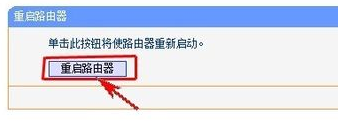
4.wifi连接上网设备过多,市面上的路由器无线。理论上是没有客户端连接数限制,可实际中,一台无线路由器连接10台-20台设备以是极限了。
5.wifi密码被泄漏,导致wifi被别人用,此时修改wifi密码。
登录路由器,在“无线设置”下中“无线加密”中修改密码。
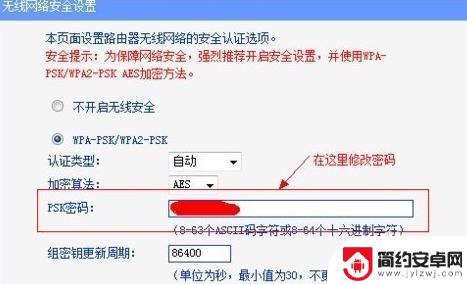
6.修改wifi名称ssid
登录路由器,在“无线设置”下修改ssid名称
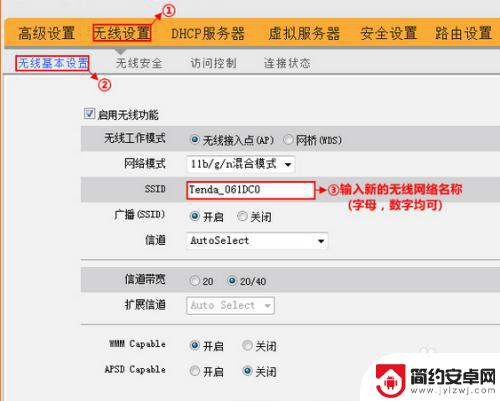
7.修改wifi信道
如周变的wifi信号比较多,然而相同信道的wifi信号太多。也会导致设置接受wifi信号受干扰,导致掉线。
登录路由器,在“无线设置”下修改
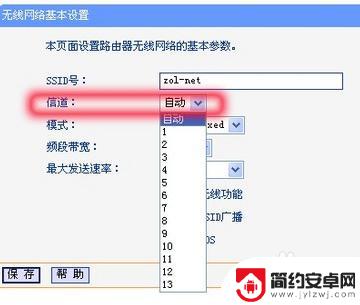
8.路由器长时间工作,温度过高,导致硬件工作不稳定。
此时应用手去探测 路由器 是否问题过高,烫手等。
此时应注意路由器的散热问题。
将路由器摆放在通风的位子,关闭路由器,等待路由器温度降低在使用。
加装风扇,散热器,等等。

9.修改wifi加密模式,以达到最兼容状态。
如出现不兼容,请选择wpa加密模式。
平常建议选择“wpa/wpa2”
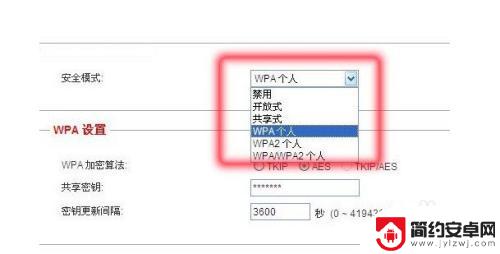
10.修改wifi网络模式
建议选择8.02 b/g/n 模式
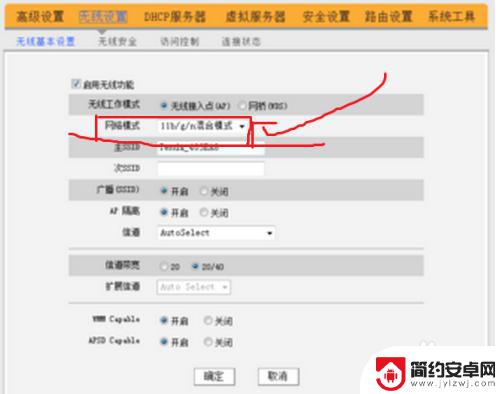
11.在wifi环境下,如出现某一天上网设备频繁掉线,这些设备都没有掉线,那就是那一台设备有问题,而不是wifi问题。
如设备不支持wifi的加密模式,设备本身质量问题等等。
12.最后如果您的wifi经过排查还是出现掉线问题,那您可以直接将路由器恢复出厂设置,从新设置路由器。
关闭所有路由器安全功能和防火墙。
以上就是如何用手机设置路由器密码的全部内容,碰到同样情况的朋友们赶紧参照小编的方法来处理吧,希望能够对大家有所帮助。










